윈도우를 사용하다보면, 한픽셀이라도 더 공간이 있으면 좋겠다는 생각이 들때가 있을 것 입니다. 윈도우에서는 해당 옵션을 제공하기 때문에 적절하게 사용할 수 있습니다.

작업 표시줄에 마우스 오른쪽 버튼을 누르면, 작업 표시줄 설정(T)이라는 메뉴가 나옵니다. 이것을 누릅니다.

작은 작업표시줄 단추를 켭니다.


작업 표시줄 아이콘도 기본설정 높이 40픽셀에서 30픽셀로 작아 집니다. 이제 좀더 넓어진 화면을 사용할 수 있습니다. 특히 저 해상도 노트북 유저들에게 유용한 설정기능입니다.

작업 버튼 버튼이 없어졌을경우
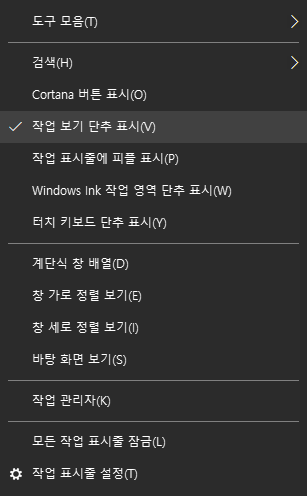
작업 표시줄에 마우스 오른쪽 클릭, 작업보기 단추 클릭.
이제 설정이 끝났습니다. 특히 저해상도 제품의 경우에 더 유용하게 사용할 수 있습니다. 작업 표시줄 숨김이 전체 화면을 사용 가능하게 해주지만 작업표시줄의 작업통제와 업무 연속성을 깨트릴 수 있으니 이 방법이 더 유용하다고 생각합니다.
'컴퓨터 HW SW > 팁' 카테고리의 다른 글
| [CMS] 듀얼모니터 사용중 일어난 캘리브레이션 관련 에피소드 (0) | 2021.03.01 |
|---|---|
| [Win10] 최적화를 위한 시각효과 끄기는 효율적인가? (0) | 2021.03.01 |
| Thinkpad 텐키리스 break key 사용방법 (0) | 2021.02.25 |
| 크로미움 사용한 브라우저 상호 북마크 교환가능 (0) | 2021.02.21 |
| 노트북 HDMI 출력 해상도는 무엇이 결정하는가? (0) | 2020.07.07 |


